win10去除登录密码 win10系统登录密码如何取消
更新时间:2023-10-21 12:36:47作者:yang
win10去除登录密码,Win10系统是微软推出的最新操作系统版本,它拥有众多强大的功能和便捷的操作方式,深受广大用户的喜爱,有些用户在使用Win10系统时可能会感到登录密码的繁琐和不便,希望能够取消登录密码。Win10系统如何去除登录密码呢?本文将为大家介绍几种简单可行的方法,帮助用户轻松取消Win10系统的登录密码,提升系统的使用便捷性。
具体方法:
1.点击电脑左下角“开始菜单”,点击“设置”,如图所示
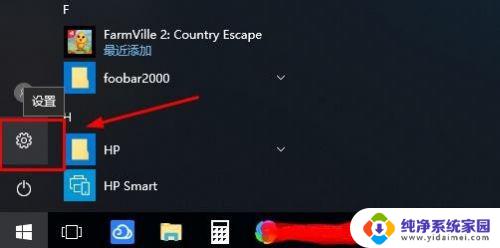
2.在设置界面,点击“账户”,

3.在账户界面左侧点击“登录选项”选项卡,在右侧点击“密码”下点击“更改”
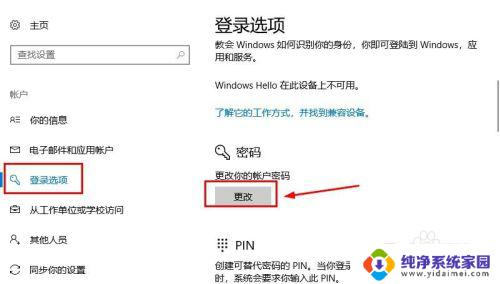
4.在更改界面,输入“当前密码”并点击“下一步”,
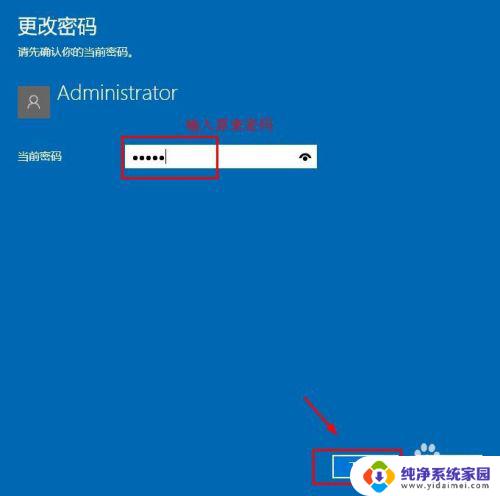
5.在更改密码页面中,不要输入密码。保持空白,直接点击“下一步”,如图所示
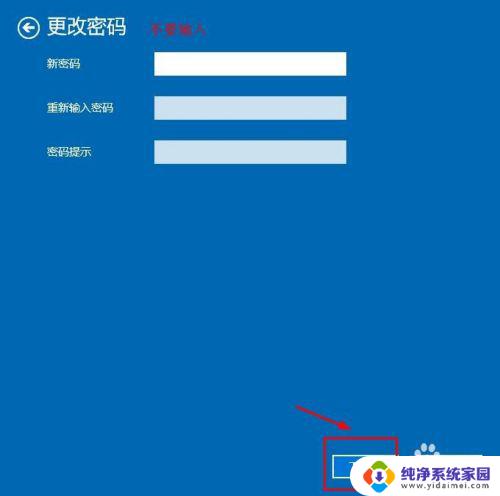
6.接下来点击“完成”,等待电脑自动更改清除密码,如图所示
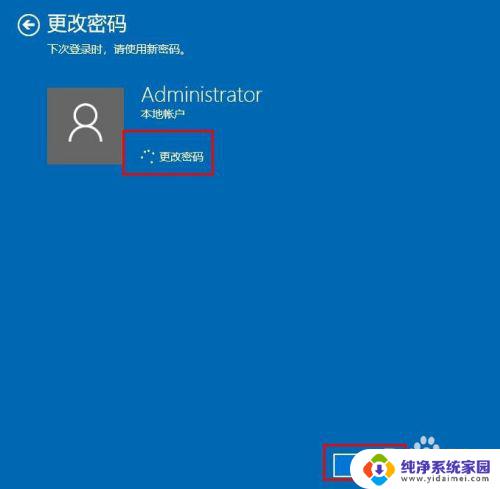
7.这样登陆密码就取消了;如果想要再次添加密码,点击“添加”即可,如图所示
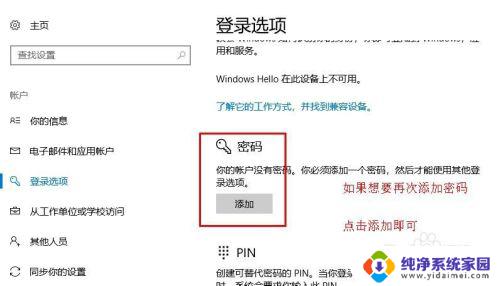
8.以上就是win10系统怎么取消登录密码操作方法,希望可以帮助到大家。
以上就是去除Win10登录密码的全部内容,如果你遇到类似的问题,可以按照我们提供的方法解决,希望这些方法能够帮助到你。
win10去除登录密码 win10系统登录密码如何取消相关教程
- win10怎样取消密码登录 win10系统怎么去掉登录密码
- win10登录怎么取消登录密码 win10如何取消账户密码登录
- win10登录取消密码怎么取消 Win10登录密码如何取消
- 怎么取消登录密码 win10系统如何取消登录密码
- win10怎么把登录密码取消 win10系统取消登录密码教程
- win10删除登陆密码 Win10系统如何取消登录密码
- windows登录密码怎么取消 win10系统取消登录密码的方法
- 电脑w10怎么把登录密码取消 win10系统取消密码登录步骤
- windows10删除登录密码 Win10系统取消登录密码教程
- win10取消登入密码 win10系统取消登录密码教程
- 怎么查询电脑的dns地址 Win10如何查看本机的DNS地址
- 电脑怎么更改文件存储位置 win10默认文件存储位置如何更改
- win10恢复保留个人文件是什么文件 Win10重置此电脑会删除其他盘的数据吗
- win10怎么设置两个用户 Win10 如何添加多个本地账户
- 显示器尺寸在哪里看 win10显示器尺寸查看方法
- 打开卸载的软件 如何打开win10程序和功能窗口